購入して約2年になる、我が愛しのiPhone4ですが、1年ほど前からだんだんとホームボタンの反応が鈍くなってきました。
その後、「デコピンすると直る」という都市伝説を信じ、一時期は良くなったりもしましたが、ついに5回押して1回反応するかしないか。という極めて不便な状況に相成りましたので、このたび重い腰を上げて修理に出すことにしました。
ということで、iPhone4ホームボタンのアップルでの正規修理の顛末と、意外なホームボタンの操作方法(裏ワザ)を教えてもらったので、その点も併せてご紹介しておきます!
iPhone4を修理に出すぜ!!
たぶん秋にはiPhone5が出ると思うんですけど、まだ3ヶ月程度はiPhone4を使い続けないといけないわけです。
その後も嫁さんにシム抜いてiPodとして使ってもらおうと思っているので、この度思い切ってホームボタンを修理することにしました。
業者に頼めば3000円ぐらいで直せるみたいですけど、もう2年経つし、バッテリーも少し気になります。
Appleに頼んで修理してもらうと、13800円ほど。
どうやら修理というより新品交換になるようなので、ホームボタン修理のついでにバッテリーも新しくなるならまあいっか。ということで、今回はアップルさんに修理をお願いすることにしました。
で、アップルストアに直接iPhone4を持っていければいいんですけど、うちは愛媛の田舎なので、残念ながらそう簡単にアップルストアには行けません。
ネットで事前に調べると、どうやらソフトバンクで代替機を借り、その後アップルにiPhone4を送る必要があるようです。
ですから、順番的には、
1.ソフトバンクに行ってiPhoneの代替機の予約を取る。
2.借りれる日が分かったら、アップルにネットで修理予約を入れる。
3.iPhone4のバックアップをとり、代替機にSimを入れ替え、復元
4.iPhone4をアップルに送付(ネットで予約したら宅配便が取りに来てくれるらしい)
5.修理が終わるのを待つ。
6.iPhone4が帰ってきたら復元し、借りた代替機をソフトバンクに返す。
という感じでしょうか。
※実際に修理に出す際は、ソフトバンクショップ等でよく説明を聞いて、指示通りに行なってくださいね。
面倒くさいですよね~。
まあでもしょうがないので、意を決してソフトバンクショップへ。
iPhone4ホームボタン修理~ソフトバンクショップ編~
自分「あの~、iPhoneを修理に出したいので、代替機をお借りしたいんですが・・・」(やや挙動不審
店員さん「ああ、それでしたらお貸しできますけど、最近アップルの代理店ができましたので、そこでしたら即日修理が可能みたいですよ~」
自分「ΣΣ(゚д゚lll)」
自分「マジっすか!!じゃあそのお店教えて下さいませ」
店員さん「はい( ^ω^ ) 電話番号が****で、場所は****になります。」
自分「ΣΣ(゚д゚lll) めっちゃ近いじゃないっすか!!ありがとうごぜーます!早速電話して行ってみます!!」
iPhone4ホームボタン修理~アップル正規代理店編~
自分:電話「てゅるるるるるr」
アップル代理店店員さん(以下AT)「はい。****です。」
自分「あのー、iPhoneをそちらで修理してもらえると伺ったんですが、、、」
AT「はい、可能です。機種と色と容量を教えてもらえますか?」
自分「iPhone4で黒で32GBです。」
AT「それでしたら大丈夫です。保証期間が過ぎていますので、有償での修理になります。13800円ですが、まずは一度ご来店頂いて状況を確認させてもらえますか?」
自分「はい!今すぐ行きます!!」
~お店に到着~
自分:心の中(おお、なにやらちょっとアップルストアっぽい感じだ。。。写真とかテレビでしか知らないけど。。。)
自分「すみませーん、先ほど修理をお願いした***ですけど。」
AT「はい、お待ちしておりました。こちらへどうぞ。」
という事で、色々と診断してもらう。
バックで動いているアプリもきちんと消されているし、iPhone4の動作自体には問題ないので、やはりホームボタンの不具合とのこと。
で、ここで店員さんから思わぬiPhone4ホームボタンの裏ワザ?を教えてもらった。
設定→一般→アクセシビリティ→身体機能サポートのAssistiveTouchをオン
これでなんとタッチパネルにホームボタンが浮かんできて操作可能になるんです!ちょっと微妙だけど!でも知らなかった!
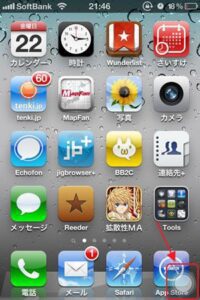
これで代替することも可能らしく、確かにiPhone5発売までの繋ぎなら我慢もできます。
しかし!自分は今後も使う予定なので、今回は改めてホームボタンの修理をお願いすることにしました。
金額は、ホームボタンの修理が12800円だったかな?正確には忘れましたが、修理と本体交換が殆ど変わらないと言われ、今回は13800円で本体交換(新品に)することにしました。
ちなみに、iPhone3GS、iPhone4が13800円で、iPhone4Sが17800円だったかと。
新規にiPod買うことを考えれば、まあそんなもんかなーって感じです。
事前準備としては、必ずバックアップを取っておくこと。
できればパソコン(iTunes)とiCloudの両方で取っておくと安心だけど、自分は今回iCloudのみでした。
このへんも一応バックアップが取れているかどうお店の人が確認してくださり、問題ないとのこと。
その後契約書にサインをして、30分後に取りに来ることに。
30分後に再度来店し、新品のiPhone4(初期設定済み)を受け取りました。
そしてお金を払い、iPhone4の復元方法を聞いて終了!
家に帰って、早速復元しました。
以下、iPhone4初期化及びiCloudからの復元方法まとめ。
iPhone4初期化及びiCloudからの復元方法まとめ
iPhone4を交換してもらったら、その後は自分でiPhone4を初期化→iCloudから復元をしてくださいとのこと。
どうも初期化操作はドキドキしますねー。
iPhone4修理・新品交換前の事前準備
※事前に行なっておくと良いこと※
・事前にアップルのアカウントとパスワードを確認しておく。
・wifiにつないでいる人は、事前にセキュリティキーをメモっておく。(初期化されるとwifiに繋がらなくなるのでパソコンがない人は大変だと思う。)
・各種メールアプリやその他アプリのパスワード等がリセットされるので、できる限り調べておく。
・特に大事なデータ・写真・アドレス帳等は事前にバックアップを取っておくことを推奨。
iPhone4初期化の方法
設定→一般→リセット→すべてのコンテンツと設定を消去→警告が出るので指示通りに進める。
iPhone4 iCloudからの復元方法
初期化後、しばらくするとiPhoneが再起動する。
その後、iCloudバックアップで復元 or iTunesバックアップから復元 という項目が出てくるので、バックアップしている方を選択。
後はしばらく時間がかかりますが、自動的にiPhone4が元通りに復元されます。
なお、この際は必ずiPhone4を電源に繋いだ状態で行なってくださいね。
また、アプリのダウンロードに時間がかかるので、できればwifi環境下で行うほうが良いと思います。
なお、この復元では、アプリの位置やフォルダ分け等も完全に再現され、またメールやアドレス帳も元通り。写真も復元されました。
唯一自分の場合は、メールアカウントのパスワードの再設定と、その他一部アプリでログインデータがなくなっていました。
その辺は十分に事前対策しておいたほうが良さそうです。
まとめ
・iPhoneの修理はアップルストアだけでなく、アップルの正規代理店があれば問題なく修理や新品交換が可能。
・バックアップからの復元の際は、大体元通りだが、パスワード等リセットされることもある。
・wifi設定が初期化されるのはちょいと面倒。
こんな感じでしょうか。
現在は当たり前だけど、ホームボタンもすこぶる快調で問題ありません!
これであと二年は使えるかな~。
ていうか、早くiPhone5発売されないかな~。




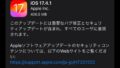


コメント